Win10大更新,体验全新WindowsSandbox沙盘
Windows 10的18305版本新增了“沙盒”功能,这一实用工具为用户提供了一个隔离的操作环境,确保在浏览网页、安装软件或测试可疑程序时,不会影响到实际系统的安全性和稳定性。本文详细介绍了Windows沙盒的安装步骤、使用方法及硬件要求,并将其与知名沙盘软件Sandboxie进行了对比,帮助用户更好地理解和选择适合的沙盘工具。
在Windows 10的18305版本中,新增了一个名为“沙盒”的功能,这一功能被认为是相当实用的。那么这个功能到底有什么作用呢?如何使用沙盒呢?让我们一起来探索一下吧。
同时,我们将把Windows沙盒与Sandboxie进行对比,看看两者之间有何异同。
什么是Windows沙盒?它有何用途?
Windows沙盒是一种沙盘系统,当人们提到沙盘时,往往会联想到古代将领使用的沙盘模型,但这里的沙盘并不是那个意思。所谓的沙盘,主要是帮助用户创建一个隔离的环境,这样用户在这个环境中的所有操作都不会影响到实际系统。
在浏览网页时,即便安装了杀毒软件,仍然难以避免恶意软件的侵入,随之而来的可能是病毒或木马,这不仅会导致数据丢失,还可能引起账号被盗等问题。
经常安装和卸载软件的习惯常常导致系统变得臃肿且杂乱无章。有没有办法在安装和使用这些软件的同时不影响操作系统呢?
有些安装程序携带病毒,但又不得不使用,该怎么办?
破解补丁被杀毒软件标记为威胁,怎样才能安全地使用它们呢?
借助沙盘的帮助,这些问题都能得到解决。您可以在沙盘内自由安装软件、浏览网页,甚至激活病毒,而不必担心会影响系统的稳定性和安全性。
引用一句话:电脑就像一张白纸,程序的运行与修改就像是在纸上写字。而沙盘则像是在纸上放置了一块玻璃,程序的运行与修改就像写在玻璃上,一旦移除玻璃,纸上依然保持原样。
Windows沙盒位于何处?如何安装Windows沙盒?Windows沙盒的硬件要求是什么?
尽管Windows沙盒已内置在Windows 18305版本中,但要使用它,用户需要自行手动添加。具体步骤如下:控制面板 → 程序和功能 → 启用或关闭Windows功能 → 勾选Windows沙盒,确认后需要重启系统。
此外,从硬件角度来看,还需要CPU的支持(Intel虚拟化技术(Intel VT)或AMD虚拟化技术(AMD-V))。
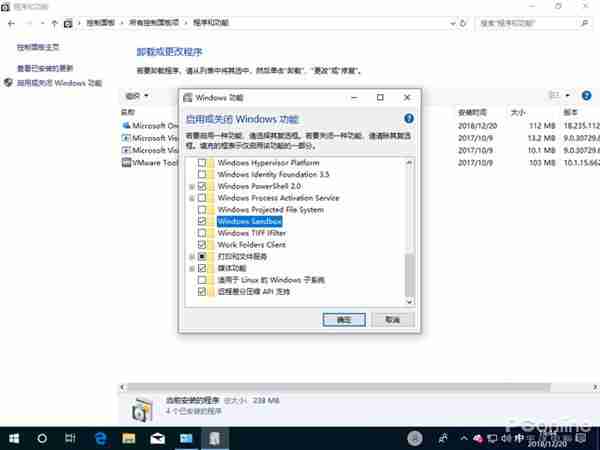
体验Windows沙盒虚拟机类型的沙盒
成功开启Windows沙盒功能后,我迫不及待地尝试了一下。在开始菜单中可以看到Windows沙盒,点击后即可启动Windows沙盒,不过结果与我的预期有所不同,Windows沙盒看起来更像是一款虚拟机而不是传统的沙盘,所以叫它沙盒。Windows沙盒的启动过程需要一些时间,类似于虚拟机的启动。
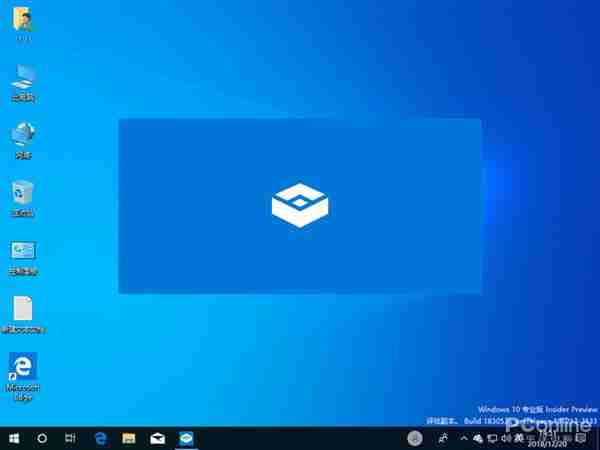
使用过虚拟机的人都知道,虚拟机的功能非常强大,它能让用户在操作系统中构建另一个独立的系统环境,VMware就是虚拟机软件中的佼佼者。Windows沙盒也采用了虚拟机的形式,里面是一个完全独立的操作系统,操作系统同样是Windows 10。
在我的电脑上,Windows沙盒的运行速度相对较慢。
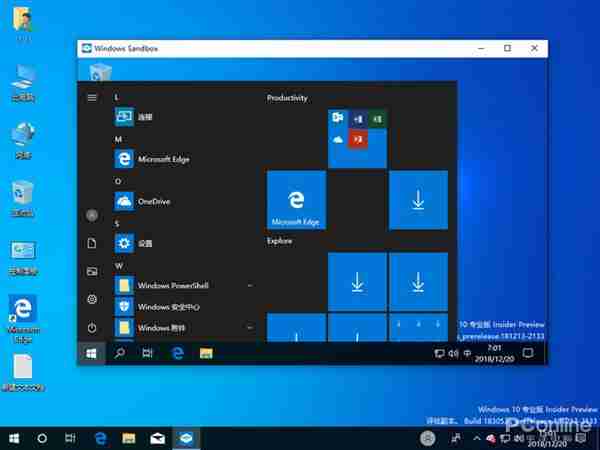
Windows沙盒能做什么
进入Windows沙盒后,您可以像平常那样操作,就像在实体系统中一样,在Windows沙盒中进行软件安装、网页浏览等操作,一切都与在实体机上的操作毫无二致。
不过,在Windows沙盒中没有应用商店(Store),因此无法安装Windows 10 UWP应用。不过Win10 UWP应用本身就在类似沙盒的App Container中运行,因此无需Sandbox也能保证安全,这样的设计也是可以理解的。

↑↑↑可以在Windows沙盒中安装软件 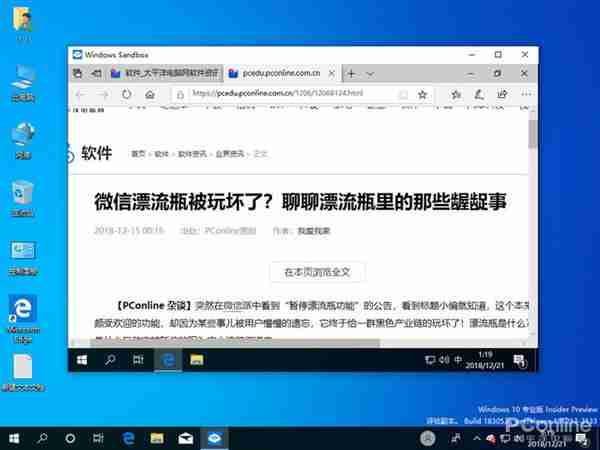
↑↑↑可以在Windows沙盒中浏览网页 Windows沙盒支持全屏模式,全屏状态下看起来就像真实的操作系统一样。

↑↑↑全屏运行Windows沙盒 Windows沙盒可用于测试
那么,用户可以在Windows沙盒中做什么?用户可以将可疑的安装包放入Windows沙盒中进行测试,以免危害到真实系统。还可以在Windows沙盒中浏览某些网页,避免受到攻击。总之,在Windows沙盒这个隔离的系统中,您可以随心所欲地进行任何操作。
当然,如果在Windows沙盒系统中感染了木马,虽然这个木马不会影响到真实系统,但它可能会对Windows沙盒的虚拟系统产生影响,所以别傻乎乎地在Windows沙盒中输入账号密码了。不过,有些病毒木马在虚拟机环境下是不会运行的。
Windows沙盒与实体系统的文件传输
微软的Windows沙盒与真实系统共享剪贴板,用户可以通过在实体系统中复制某个文件,然后在Windows沙盒中粘贴的方式将文件传输到Windows沙盒中,反之亦然。
Windows沙盒需要注意的地方
最后,最重要的是,Windows沙盒在关闭后会自动清除用户的所有使用痕迹,包括在Windows沙盒中的所有资料文件,也就是说,在下次开启Windows沙盒时,将是全新的开始,即一个新的Windows沙盒系统。
例如,如果您在Windows沙盒中下载了资料文件,实际上这些文件是存储在Windows沙盒虚拟系统中的,如果您没有手动将其保存到真实系统中,那么在关闭Windows沙盒时,这些文件将会丢失。
Windows沙盒的工作方式类似于在VMware中先创建一个快照,然后进行一系列操作,再将系统恢复到刚刚创建的快照。也就是说,一切都会回到初始状态!
因此,如果您在Windows沙盒中有需要保存的资料,在关闭Windows沙盒之前,需要将它们传输回实体系统中才能得以保留。

之所以说我心目中的Windows沙盒与实际情况有所差异,那是因为它与著名的沙盘软件Sandboxie存在一定的差距,接下来我们就来看看Sandboxie的表现如何。
沙盘软件中的佼佼者Sandboxie又是怎样的呢
Sandboxie允许用户在沙盘环境中运行浏览器或其他程序。因此,在沙盘中运行的程序所产生的变化可以随时删除。
它可以用来保护浏览网页时的真实系统安全,也可以用来清除上网或运行程序的痕迹,还可以用于测试软件或病毒等用途。即使在沙盘进程中下载的文件,也可以随着沙盘的清空而删除。
这与虚拟机有些相似,但又有区别。因为虚拟机是在真实系统中构建一个完全虚拟的另一个操作系统(例如在Windows中虚拟Linux)。
与虚拟机不同的是,Sandboxie并不需要模拟整个计算机,它只是根据现有系统虚拟一个环境,让指定程序在其中运行。
因此,如果您的真实系统是Windows 10,那么在Sandboxie中运行的程序也会在Windows 10环境中运行,可以直接访问硬盘上的现有文件,只是相关的变动是在虚拟环境中进行的。
这种方式节省了系统资源,对计算机配置的要求较低。这也是Windows沙盒与Sandboxie的不同之处。

安装完成后,Sandboxie会有一个引导教程,帮助用户了解基本操作。在Sandboxie中,用户可以创建多个互不影响的沙盘环境。

↑↑↑引导教程 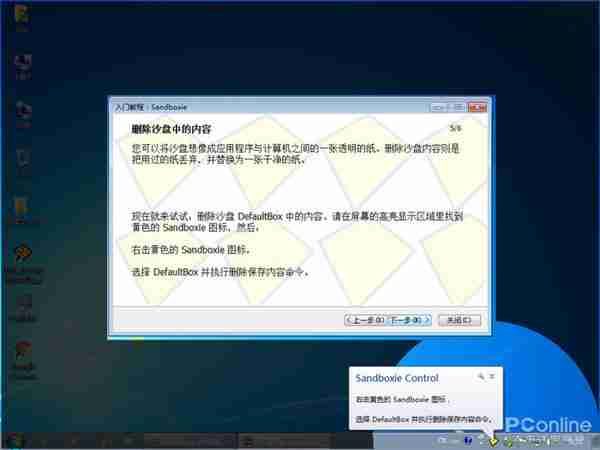
然后用户就可以在实体系统的任意程序的右键菜单中找到“在沙盘中运行”选项,通过这个功能,用户可以快速地将指定程序放入沙盘中运行,放入沙盘中运行的程序处于隔离状态,所有操作都不会影响到实体系统。
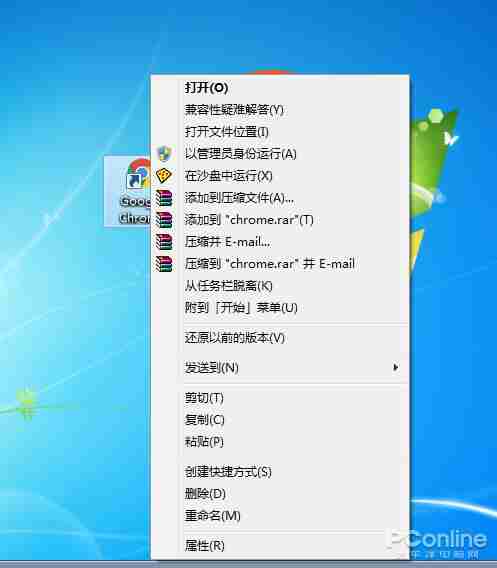
如果用户希望保留沙盘中的文件,比如用户使用Sandboxie运行了Chrome浏览器,并且在Chrome中下载了文件,该下载的文件不会保留在实体系统的同一目录下,而是保存在沙盘的虚拟系统中,要将其保存到实体系统中,需要用户手动进行。
 PHP框架路由系统原理与优化深度解析
PHP框架路由系统原理与优化深度解析
- 上一篇
- PHP框架路由系统原理与优化深度解析
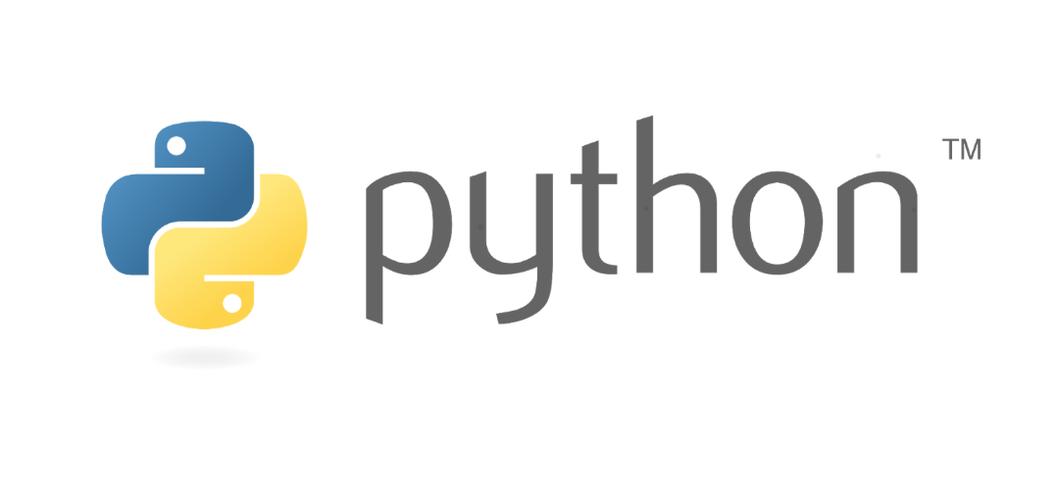
- 下一篇
- Python中%的用法与取模运算符的应用场景
-

- 文章 · 软件教程 | 2小时前 |
- 小红书网页和PC登录方法详解
- 414浏览 收藏
-

- 文章 · 软件教程 | 2小时前 | 免费下载MP3 SoundCloud 音乐网站 免费音乐 正规网站
- 免费下载MP3,十大正规网站推荐
- 219浏览 收藏
-

- 文章 · 软件教程 | 2小时前 |
- 4399连连看经典版在线玩入口
- 111浏览 收藏
-

- 文章 · 软件教程 | 2小时前 | 跨平台同步 登录入口 邮件管理 Outlook.com msn邮箱
- MSN邮箱登录入口及使用方法
- 130浏览 收藏
-

- 文章 · 软件教程 | 2小时前 |
- 百度输入法安卓无法使用解决方法
- 491浏览 收藏
-

- 文章 · 软件教程 | 2小时前 |
- Win10粘滞键怎么开教程详解
- 320浏览 收藏
-

- 文章 · 软件教程 | 2小时前 |
- C快递系统功能详解与使用教程
- 461浏览 收藏
-

- 文章 · 软件教程 | 2小时前 |
- 快看漫画H5入口手机在线看全集
- 210浏览 收藏
-

- 文章 · 软件教程 | 2小时前 |
- 微信登录官网入口及正版链接分享
- 465浏览 收藏
-

- 前端进阶之JavaScript设计模式
- 设计模式是开发人员在软件开发过程中面临一般问题时的解决方案,代表了最佳的实践。本课程的主打内容包括JS常见设计模式以及具体应用场景,打造一站式知识长龙服务,适合有JS基础的同学学习。
- 543次学习
-

- GO语言核心编程课程
- 本课程采用真实案例,全面具体可落地,从理论到实践,一步一步将GO核心编程技术、编程思想、底层实现融会贯通,使学习者贴近时代脉搏,做IT互联网时代的弄潮儿。
- 516次学习
-

- 简单聊聊mysql8与网络通信
- 如有问题加微信:Le-studyg;在课程中,我们将首先介绍MySQL8的新特性,包括性能优化、安全增强、新数据类型等,帮助学生快速熟悉MySQL8的最新功能。接着,我们将深入解析MySQL的网络通信机制,包括协议、连接管理、数据传输等,让
- 500次学习
-

- JavaScript正则表达式基础与实战
- 在任何一门编程语言中,正则表达式,都是一项重要的知识,它提供了高效的字符串匹配与捕获机制,可以极大的简化程序设计。
- 487次学习
-

- 从零制作响应式网站—Grid布局
- 本系列教程将展示从零制作一个假想的网络科技公司官网,分为导航,轮播,关于我们,成功案例,服务流程,团队介绍,数据部分,公司动态,底部信息等内容区块。网站整体采用CSSGrid布局,支持响应式,有流畅过渡和展现动画。
- 485次学习
-

- ChatExcel酷表
- ChatExcel酷表是由北京大学团队打造的Excel聊天机器人,用自然语言操控表格,简化数据处理,告别繁琐操作,提升工作效率!适用于学生、上班族及政府人员。
- 3204次使用
-

- Any绘本
- 探索Any绘本(anypicturebook.com/zh),一款开源免费的AI绘本创作工具,基于Google Gemini与Flux AI模型,让您轻松创作个性化绘本。适用于家庭、教育、创作等多种场景,零门槛,高自由度,技术透明,本地可控。
- 3416次使用
-

- 可赞AI
- 可赞AI,AI驱动的办公可视化智能工具,助您轻松实现文本与可视化元素高效转化。无论是智能文档生成、多格式文本解析,还是一键生成专业图表、脑图、知识卡片,可赞AI都能让信息处理更清晰高效。覆盖数据汇报、会议纪要、内容营销等全场景,大幅提升办公效率,降低专业门槛,是您提升工作效率的得力助手。
- 3446次使用
-

- 星月写作
- 星月写作是国内首款聚焦中文网络小说创作的AI辅助工具,解决网文作者从构思到变现的全流程痛点。AI扫榜、专属模板、全链路适配,助力新人快速上手,资深作者效率倍增。
- 4555次使用
-

- MagicLight
- MagicLight.ai是全球首款叙事驱动型AI动画视频创作平台,专注于解决从故事想法到完整动画的全流程痛点。它通过自研AI模型,保障角色、风格、场景高度一致性,让零动画经验者也能高效产出专业级叙事内容。广泛适用于独立创作者、动画工作室、教育机构及企业营销,助您轻松实现创意落地与商业化。
- 3824次使用
-
- pe系统下载好如何重装的具体教程
- 2023-05-01 501浏览
-
- qq游戏大厅怎么开启蓝钻提醒功能-qq游戏大厅开启蓝钻提醒功能教程
- 2023-04-29 501浏览
-
- 吉吉影音怎样播放网络视频 吉吉影音播放网络视频的操作步骤
- 2023-04-09 501浏览
-
- 腾讯会议怎么使用电脑音频 腾讯会议播放电脑音频的方法
- 2023-04-04 501浏览
-
- PPT制作图片滚动效果的简单方法
- 2023-04-26 501浏览






